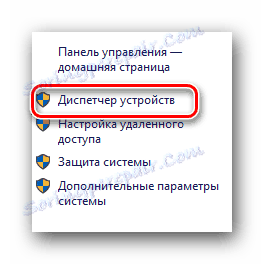Преузмите управљачке програме за бежични мрежни адаптер Д-Линк ДВА-525
У већини случајева, подразумевани рачунари немају Ви-Фи функцију. Једно решење за овај проблем је инсталирање одговарајућег адаптера. Да би такав уређај исправно радио, потребан вам је посебан софтвер. Данас ћемо разговарати о методама инсталирања софтвера за бежични адаптер Д-Линк ДВА-525.
Садржај
Како пронаћи и инсталирати софтвер за Д-Линк ДВА-525
Да бисте користили опције наведене у наставку, биће вам потребан Интернет. Ако је адаптер за који инсталирамо управљачки програм данас једини начин за повезивање са мрежом, онда ће вам требати извршити описане методе на другом рачунару или лаптопу. Укупно смо идентификовали четири опције за проналажење и инсталирање софтвера за адаптер који је раније поменут. Хајде да погледамо сваки од њих.
Метод 1: Преузимање софтвера са Д-Линк веб сајта
Свака компанија која производи рачунарску опрему има своју службену веб страницу. На таквим ресурсима не можете наручити само производе бренда, већ и преузети софтвер за то. Ова метода је можда најпожељнија, јер гарантује компатибилност софтвера и хардвера. Да бисте користили овај метод, потребно је урадити следеће:
- Повежите бежични адаптер на матичну плочу.
- Идемо на хипервезу која је овде наведена сајт Д-Линк .
- На отвореној страни потражимо одељак "Довнлоадс" , након тога кликните на његово име.
- Следећи корак је одабир префикса Д-Линк производа. Ово треба учинити у посебном падајућем менију који се појављује када кликнете на одговарајуће дугме. Из листе изаберите префикс "ДВА" .
- Након тога, одмах ће се појавити листа уређаја бренда са изабраним префикса. На листи такве опреме морате пронаћи ДВА-525 адаптер. Да бисте наставили процес, једноставно кликните на назив модела адаптера.
- Као резултат, отвара се страница техничке подршке за Д-Линк ДВА-525 бежични адаптер. На самом дну радног подручја странице наћи ћете листу управљачких програма који подржава наведени уређај. Софтвер је у суштини свеједно. Разлика је само у верзији софтвера. Препоручујемо да увек преузмете и инсталирате најновију верзију у сличним ситуацијама. У случају ДВА-525, возач ће бити први возач. Кликните на везу у облику линије са именом управљачког програма.
- Можда ћете приметити да у овом случају нисте морали да изаберете верзију оперативног система. Чињеница је да су најновији Д-Линк драјвери компатибилни са свим Виндовс оперативним системима. То чини софтвер свестранији, што је врло згодно. Али, назад на саму методу.
- Након што кликнете на везу са именом управљачког програма, архива ће бити преузета. Садржи фасциклу са управљачким програмима и извршном датотеком. Отворите ову исту датотеку.
- Ове акције ће вам омогућити покретање инсталационог програма Д-Линк софтвера. У првом прозору који се отвори, потребно је да изаберете језик на којем ће се информације приказивати током инсталације. Када је језик одабран, кликните на дугме "ОК" у истом прозору.
- Следећи прозор ће садржати опште информације о даљим активностима. Да бисте наставили, само кликните на "Даље" .
- Промените фасциклу у којој ће софтвер бити инсталиран, на жалост, не може. Овде у суштини нема међусобних подешавања. Стога ћете видети прозор с поруком да је све спремно за инсталацију. Да бисте покренули инсталацију, једноставно морате кликнути на дугме "Инсталирај" у сличном прозору.
- Ако је уређај исправно повезан, процес инсталације ће се одмах покренути. У супротном, порука се може појавити као што је приказано испод.
- Појава таквог прозора значи да морате да проверите уређај и, ако је потребно, поново повежите. Мораће да кликне "Да" или "ОК" .
- На крају инсталације, појавит ће се прозор уз одговарајуће обавештење. Морате затворити овај прозор да бисте довршили процес.
- У неким случајевима ћете видети додатни прозор након инсталације или пре његовог краја, у којем ће вам бити затражено да одмах изаберете Ви-Фи мрежу за повезивање. У ствари, можете прескочити овај корак, пошто ћете то учинити касније. Али на вама је да одлучите.
- Када урадите претходно, проверите системску ладицу. На њему се појављује икона бежичне мреже. То значи да сте учинили све како треба. Остаје само да кликнете на њега, а затим изаберете мрежу за повезивање.

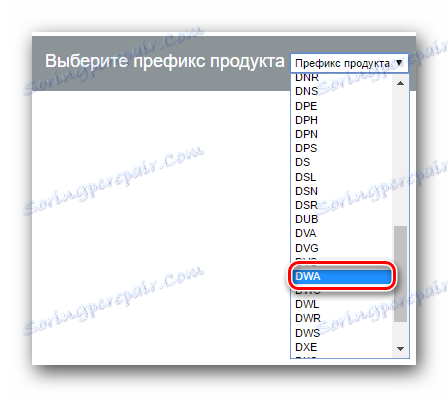
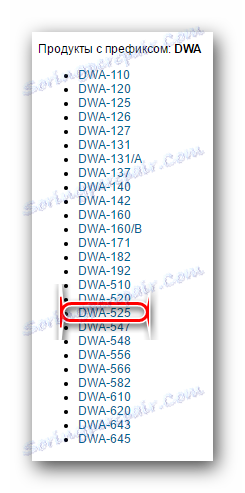
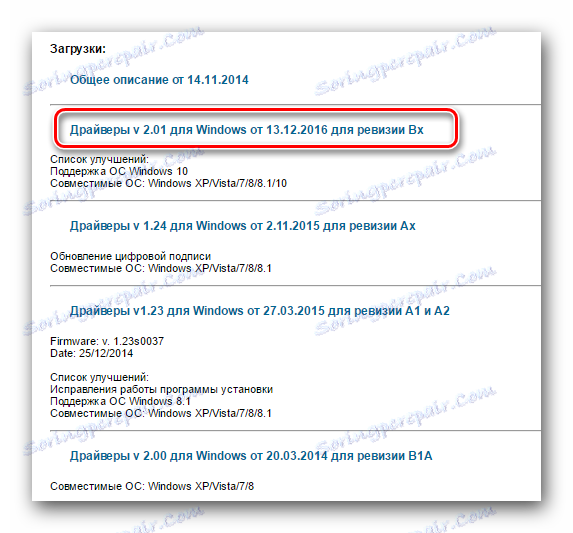


Постоје случајеви када су при избору руског језика приказане додатне информације у виду нечитљивих хијероглифа. У овој ситуацији, потребно је да затворите инсталатер и покренете га поново. На листи језика изаберите, на пример, енглески језик.
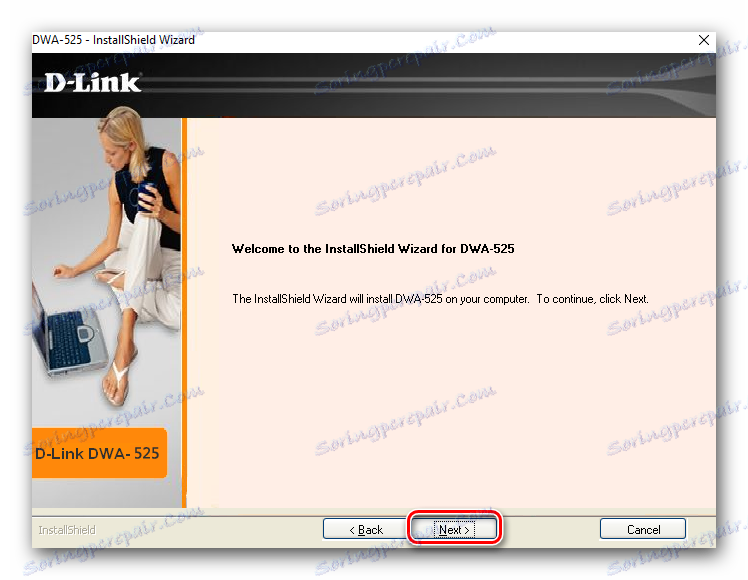
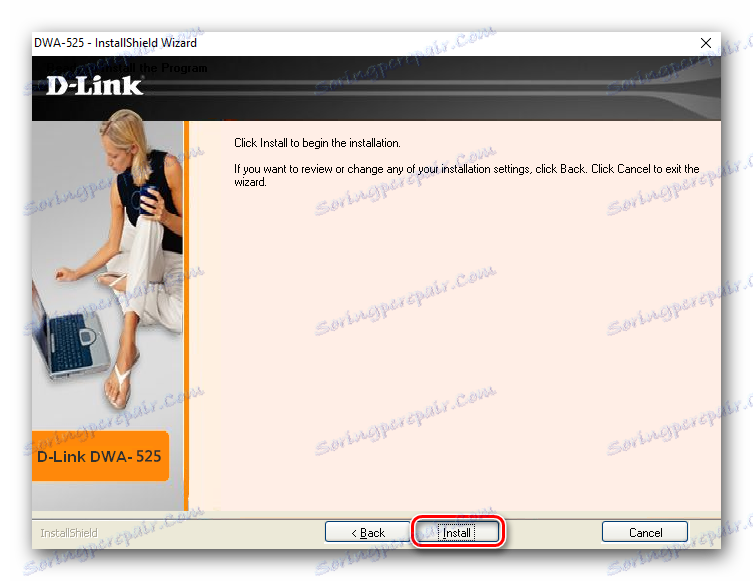
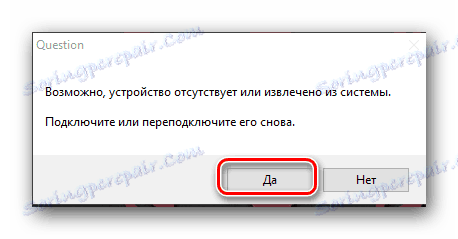

Ово довршава овај метод.
Метод 2: Специјални програми
Једнако ефикасан може бити инсталирање возача уз помоћ специјализованих програма. Овај софтвер ће вам омогућити да инсталирате софтвер не само за адаптер, већ и за све друге уређаје вашег система. Постоји много сличних програма на Интернету, па сваки корисник може одабрати највише воле. Такве апликације се разликују само у интерфејсу, мањој функционалности и бази података. Ако не знате које софтверско решење можете изабрати, препоручујемо вам да прочитате наш посебан чланак. Можда ће се, након читања, решити питање избора.
Прочитајте више: Најбољи софтвер за инсталацију софтвера
Веома је популаран међу таквим програмима ДриверПацк Солутион . Корисници га бирају због огромне базе драјвера и подршке за већину уређаја. Ако одлучите да такође затражите помоћ у овом софтверу, можете користити нашу лекцију. Садржи водич за употребу и корисне нијансе које бисте требали знати.
Лекција: Како инсталирати управљачке програме са ДриверПацк Солутион
Добар аналог поменутог програма може постати Возач Гениус . На њеном примјеру ћемо показати овај метод.
- Повезујемо уређај на рачунар.
- Преузмите програм на рачунар са званичне странице, линк који ћете наћи у чланку изнад.
- Након што се апликација преузме, морате га инсталирати. Овај процес је веома стандардан, тако да смо испуштали свој детаљан опис.
- Након што је инсталација завршена, покрените програм.
- У главном прозору апликација постоји велико зелено дугме са поруком "Почетак верификације" . Морате да кликнете на њега.
- Чекамо да се скенирање вашег система заврши. Након тога, на екрану монитора се појављује следећи прозор Дривер Гениус. У њему, у облику листе, биће приказана опрема без софтвера. Наш адаптер налазимо на листи и ставимо знак поред имена. За даљи рад кликните на дугме "Даље" на дну прозора.
- У следећем прозору ћете морати да кликнете на линију са називом вашег адаптера. Затим кликните на дугме "Преузми" испод.
- Као резултат тога, апликација ће се повезати са серверима за преузимање инсталационих датотека. Ако све буде добро, видећете поље у којем ће се приказати процес преноса.
- Када се преузимање заврши, тастер "Инсталл" ће се појавити у истом прозору. Кликните на њега да започнете инсталацију.
- Пре тога, апликација ће приказати прозор у којем ће се наћи предлог за стварање тачке опоравка. Ово је неопходно тако да можете вратити систем у његово првобитно стање, ако нешто крене наопако. Урадите то или не - избор је ваш. У сваком случају, мораћете да кликнете на дугме које одговара вашем решењу.
- Сада ће почети инсталација софтвера. Само треба да сачекаш да заврши, а затим затворите програмски прозор и поново покрените рачунар.
Као иу првом случају, икона бежичне везе ће се појавити у лежишту. Ако се то догодило, онда сте успели. Ваш адаптер је спреман за употребу.
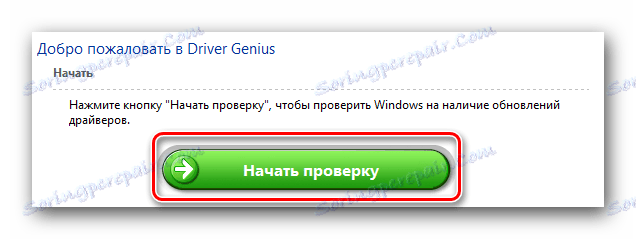
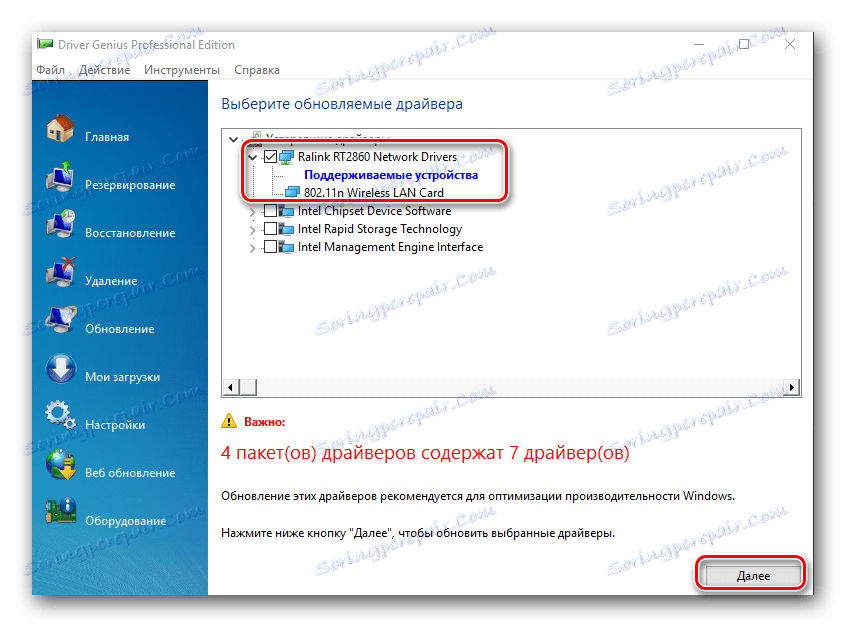
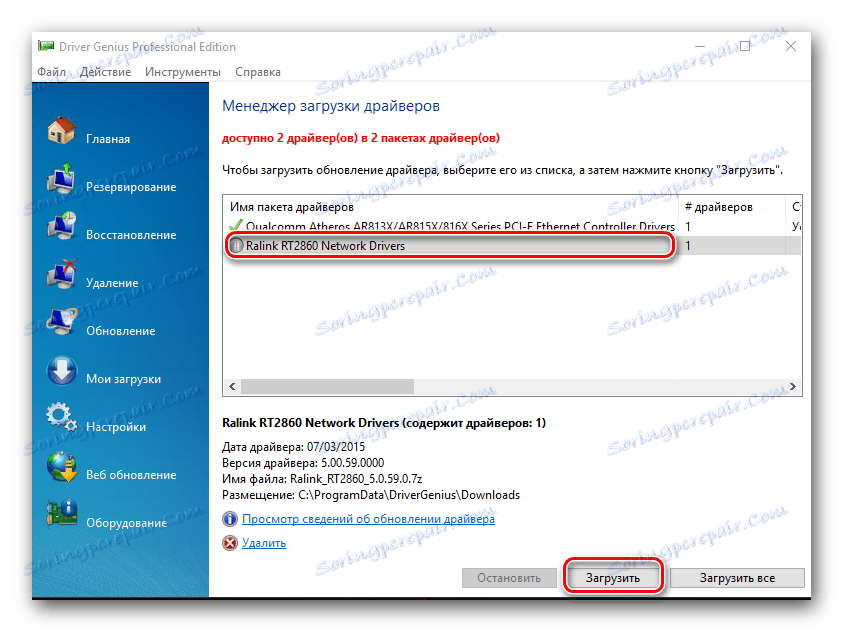
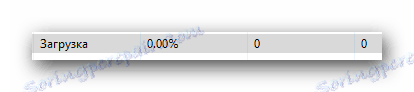
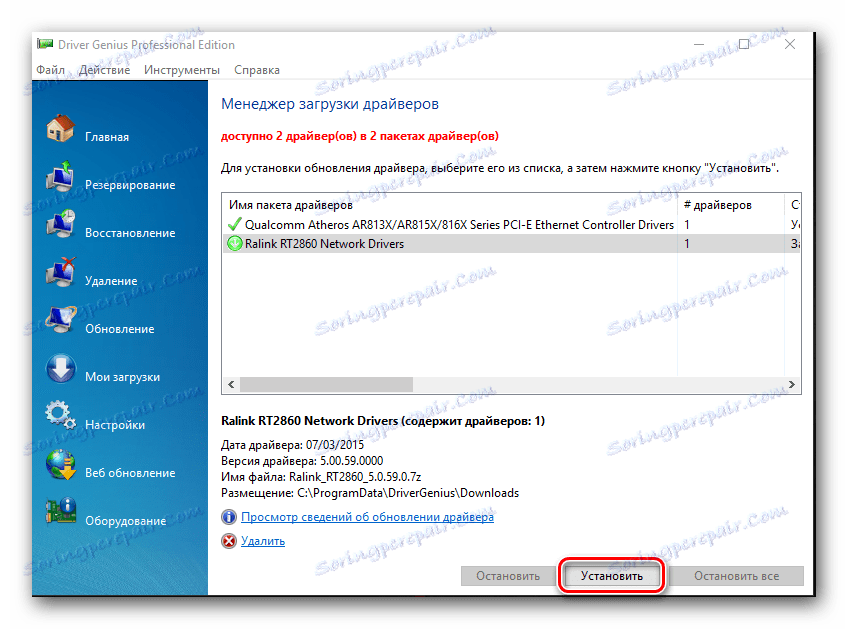
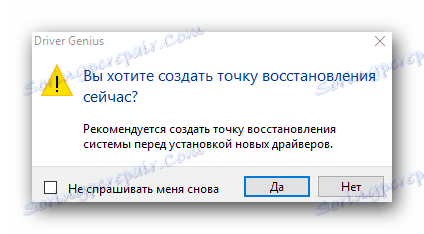
3. метод: пронађите софтвер помоћу ИД адаптера
Софтвер за инсталацију софтвера можете такође преузети са Интернета користећи ИД хардвера. Постоје посебне локације које се баве претраживањем и селекцијом управљачких програма за вредност идентификатора уређаја. Сходно томе, да бисте користили ову методу, мораћете да знате иста ИД. Бежични адаптер Д-Линк ДВА-525 има следеће вредности:
PCIVEN_1814&DEV_3060&SUBSYS_3C041186
PCIVEN_1814&DEV_5360&SUBSYS_3C051186
Потребно је само да копирате једну од вредности и залепите је у низ за претрагу на једној од онлајн услуга. Описали смо најбоље услуге које су погодне за ову сврху у нашој посебној лекцији. Потпуно је посвећена проналажењу управљачких програма за ИД уређаја. У њему ћете пронаћи информације о томе како пронаћи овај идентификатор и гдје га даље примијенити.
Прочитајте више: Тражите управљачки програм помоћу ИД уређаја
Не заборавите да прикључите адаптер пре него што почнете да инсталирате софтвер.
Метод 4: Стандардни Виндовс Сеарцх Утилити
У Виндовс-у постоји алат који можете користити за проналажење и инсталирање софтвера за ваш хардвер. За њега се окрећемо да инсталирамо управљачке програме за Д-Линк адаптер.
- Покренули смо "Управљач уређаја" на било који начин. На пример, кликните на картицу "Мој рачунар" на ПЦМ-у и одаберите мени "Својства" из менија који се појављује.
- У левом делу следећег прозора пронађемо исту линију, а затим кликните на њега.
![Отворите управитеља уређаја помоћу својстава рачунара]()
О томе како отворити "Диспечер" на други начин, научићете из лекције, линка на коју остављамо испод. - Из свих секција налазимо "Мрежни адаптери" и употријебити га. Мораће да буде ваша Д-Линк опрема. У његово име, ми кликнемо десним тастером миша. Ово ће отворити подмени у листи акција који ће вам требати одабрати линију "Упдате дриверс" .
- Након обављања таквих радњи, отворите претходно поменути Виндовс алат. Треба да одлучите између "Аутоматске" и "Ручне" претраге. Саветујемо вам да користите прву опцију, јер ће овај параметар омогућити корисницима да траже потребне програмске датотеке на Интернету. Да бисте то урадили, кликните на дугме означено на слици.
- Други ће започети неопходан процес. Ако услужни програм пронађе прихватљиве датотеке на мрежи, одмах их инсталира.
- На крају ћете видети прозор на екрану на којем ће се приказати резултат процедуре. Затворите овај прозор и наставите да користите адаптер.
Прочитајте више: Методе за покретање Управитеља уређаја у оперативном систему Виндовс
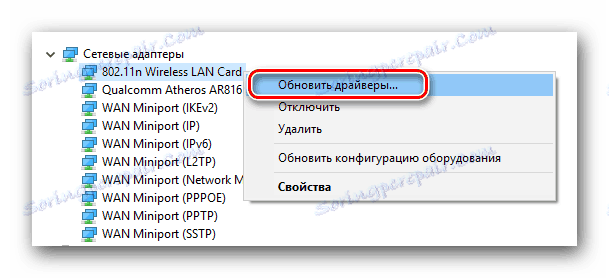
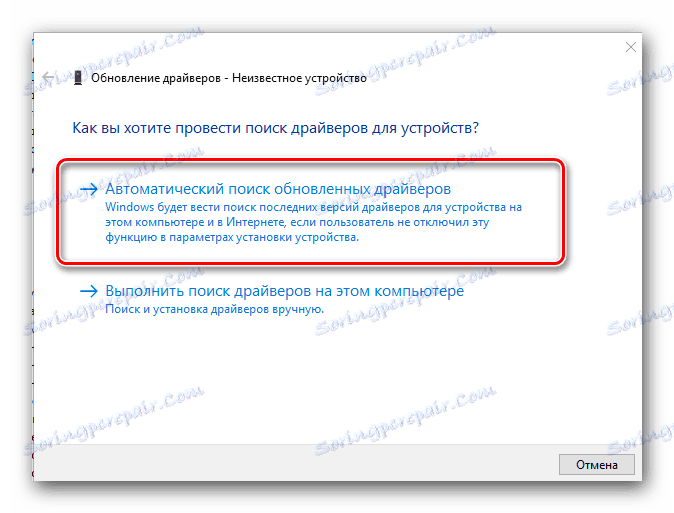
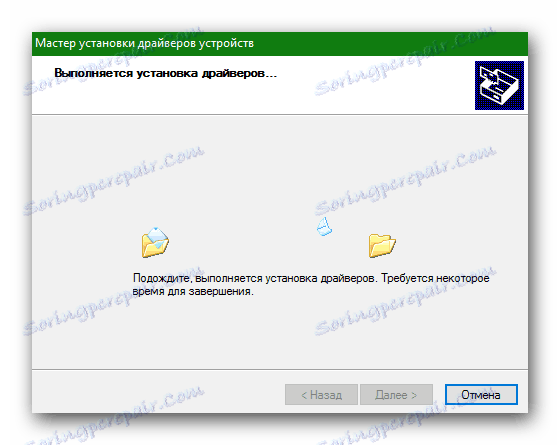
Верујемо да ће поменуте методе помоћи у инсталирању Д-Линк софтвера. Ако имате било каквих питања, молимо Вас да пишете у коментаре. Трудићемо се да дамо максимално детаљан одговор и помогнемо решавању потешкоћа које су настале.